Wix Boutique : Traiter les commandes de Modalyst
1 min
Lorsqu'un client achète des articles Modalyst dans votre boutique, les articles sont expédiés par le fournisseur Modalyst. Pour déclencher le processus, vous devez payer le fournisseur pour la commande.
Pour payer les articles Modalyst afin qu’ils puissent être expédiés :
- Accéder aux commandes dans le tableau de bord de votre site.
- Cliquez sur la commande correspondante.
- Cliquez sur Accéder à Modalyst.
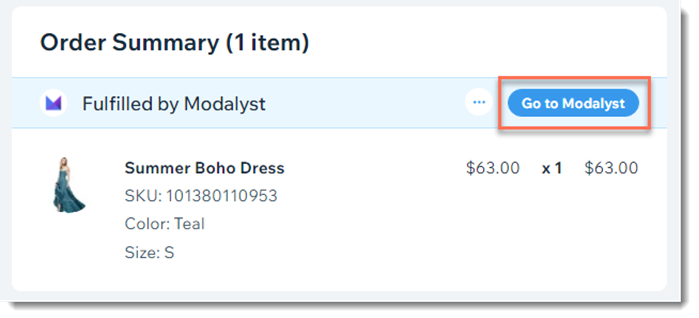
Une fois le paiement terminé, les événements suivants se produisent :
- Le fournisseur livre la commande à votre client.
- Un e-mail de confirmation d'expédition avec le numéro de suivi est envoyé à votre client. Cet e-mail est envoyé depuis la marque de votre boutique et est identique aux autres e-mails envoyés à vos clients.
Remarque : L'envoi d'e-mails de confirmation d'expédition lorsqu'une commande est traitée par un tiers peut être désactivé dans l'onglet Paramètres eCommerce. - Le numéro de suivi, le nom du transporteur et le lien de suivi sont ajoutés automatiquement à la commande appropriée dans votre tableau de bord Wix.
Remarque :
Si un client achète à la fois vos propres articles et des articles Modalyst, vous devez traiter vos articles de la manière habituelle. En savoir plus sur l'ajout d'un numéro de suivi aux commandes avec vos articles et les articles Modalyst.

